Neuer Dienstplankalender
Es steht nun ein neuer, überarbeiteter Modus des Dienstplankalenders zur Verfügung, der eine bessere Schichtenplanung ermöglichen soll - hierbei gibt es zwei Planungsebenen: Ressourcen (um die Stellenbesetzung zu planen) und Mitarbeiter (um die eigentlichen Schichten für jeden Mitarbeiter individuell anzupassen).
WICHTIGER HINWEIS: Wenn Sie den bisherigen Kalendermodus/Schichtenplanung weiterhin verwenden möchten, müssen Sie in den Systemeinstellungen den Haken bei "klassischen Modus verwenden" setzen. Damit funktionieren auch Ihre schon geplanten Schichten wie bisher. Desweiteren müssen Sie in den Systemeinstellungen über den Button "Alte Schichten konvertieren" einmalig(!) einen Konvertierungsprozess durchlaufen lassen, der ein Kompatibilitätsproblem behebt.
Hintergedanke ist Besetzungen von Stellen besser und übersichtlicher planbar zu machen.
Nehmen wir einmal das Beispiel einer Stelle Anmeldung. Wir möchten diese von 8:00 - 18:00 Uhr besetzt halten. Dabei haben wir 3 Mitarbeiter die im Verlauf des Tages an der Anmeldung arbeiten sollen: Mitarbeiter A von 8:00 - 16:00, Mitarbeiter B von 10:00 - 14:00 und Mitarbeiter C von 10:00 - 18:00. Im bisherigen, klassischen Modus hätten wir hierfür drei verschiedene Schichten des Typs Anmeldung (mit jeweils dem entsprechendem Mitarbeiter besetzt) zu den jeweiligen Zeiten erstellen müssen. Hätte man nur eine Schicht von 8:00 - 18:00 erstellt und diese mit allen drei Mitarbeitern besetzt, bestünde hier keine Möglichkeit, die mitarbeiterspezifischen Schichtzeiten zu berücksichtigen, was je nach verwendeten Einstellungen (z.B. Stechuhrwertungseinstellung abhängig von Schichten) zu nicht gewünschter Funktionalität geführt hätte.
Der neue Modus hat hier bessere und übersichtliche Möglichkeiten solche Fälle zu berücksichtigen. Dafür hat man zwei Ebenen der Planung, die man über die Auswahl “Planungsmodus” anwählen kann.
Gehen wir zurück zu unserem Beispiel. Wir wählen im Planungsmodus “Ressourcen” aus und können wie gewohnt per drag&drop oder per Auswahl im Kalender eine entsprechende Anmeldungsressource erstellen. Hierbei kann auch wie bisher die Anzahl der Mitarbeiter und die Dauer festgelegt werden. Über drag&drop der Nutzer oder über das durch Linksklick auf die Ressource erreichbare Detailfenster können diese Mitarbeiter zugewiesen werden.

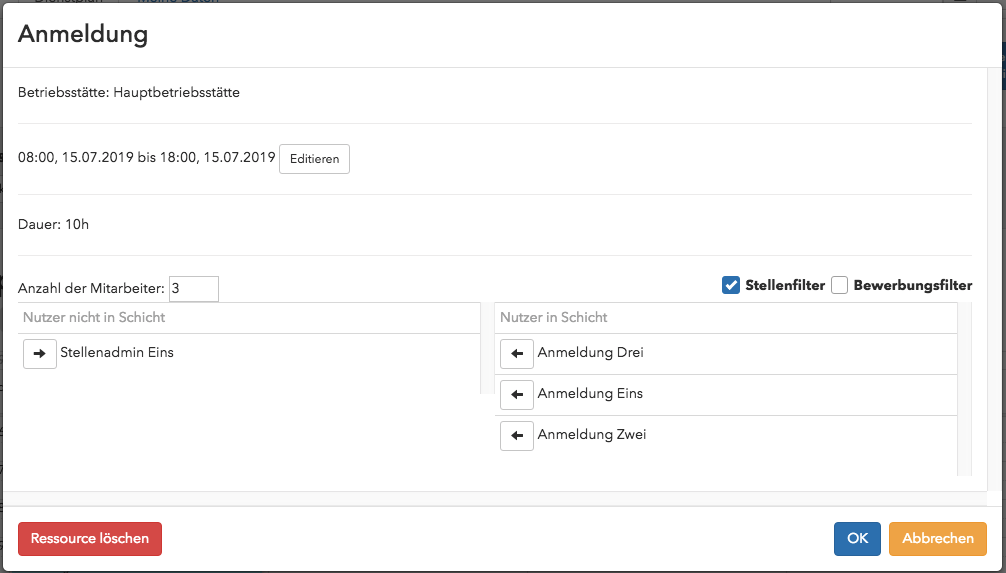
Sieht bisher alles noch wie gewohnt aus. Interessant wird es nun, wenn wir den Planungsmodus auf “Mitarbeiter” umstellen.
Hier sieht man jetzt schon, dass für die drei zugewiesenen Mitarbeiter automatisch die Schichten erstellt wurden. Wenn die Zuteilung der Mitarbeiter über die Auswahl im Ressourcenplanungsmodus erfolgt, wird automatisch erstmal dieselbe Schichtlänge der Ressource angenommen. Sie können jedoch diese Mitarbeiterschichten individuell bearbeiten indem Sie diese im Kalender hin- und herschieben, per Ziehen länger oder kürzer machen oder im Detailfenster, das sie auch hier über Linksklick auf die Schicht erreichen, die Werte anpassen. Die Anmeldungsressource ist im Hintergrund des Kalenders zur Anschaulichkeit dargestellt.
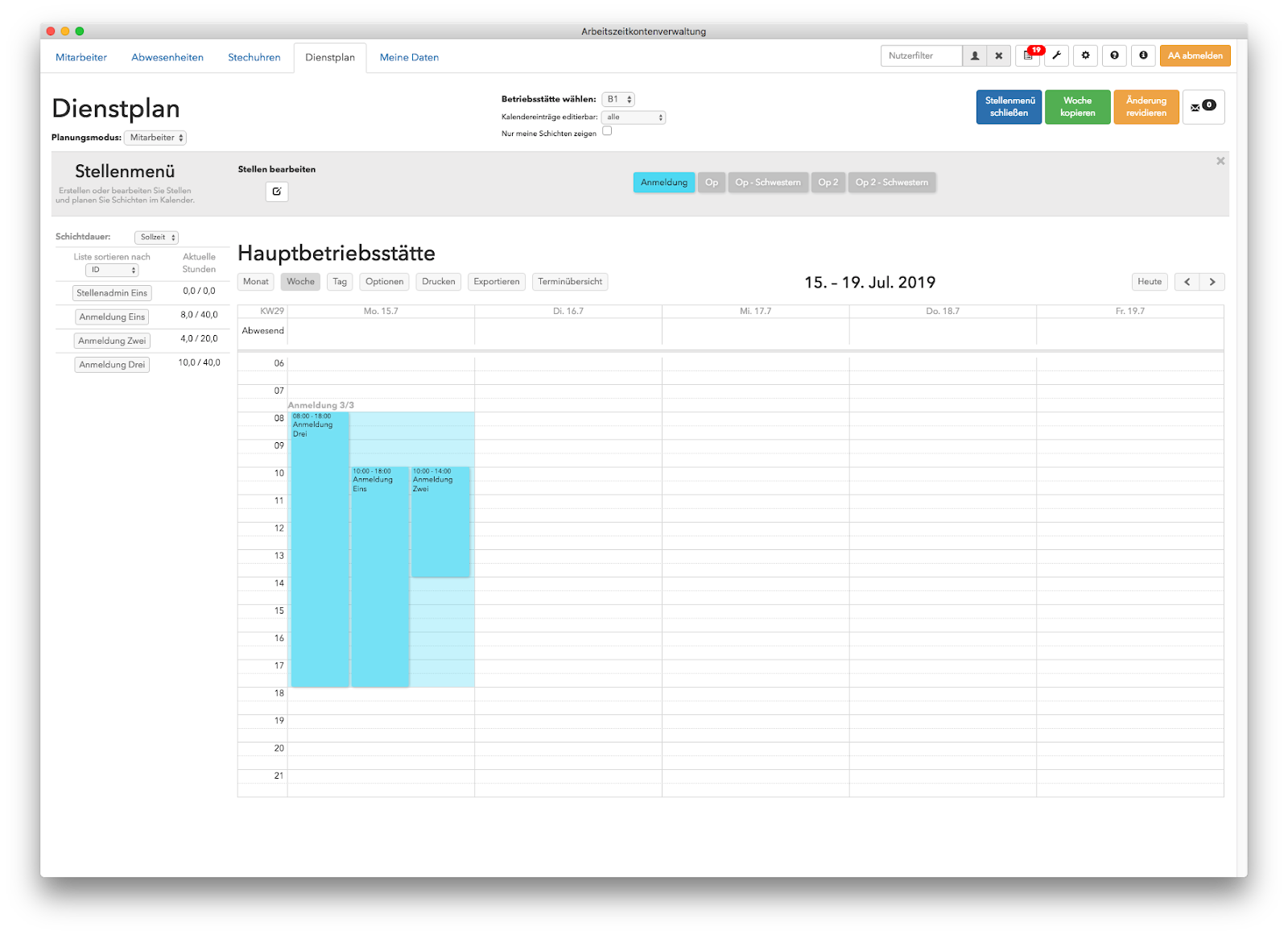
So können wir die in unserem Beispiel beschriebene Situation übersichtlich planen. Die entsprechenden Abhängigkeiten (wie zum Beispiel die Einstellung: Stechuhrwertung abhängig von Schichten) bestehen in diesem neuen Modus ausschließlich zu den im Planungsmodus “Mitarbeiter” geplanten Schichten. Die im Planungsmodus “Ressoucen” geplanten Ressourcen dienen ausschließlich der Organisation.
Im folgenden gehen wir auf ein Beispiel ein, welches die Planungsmöglichkeiten und Vorteile noch einmal veranschaulicht.
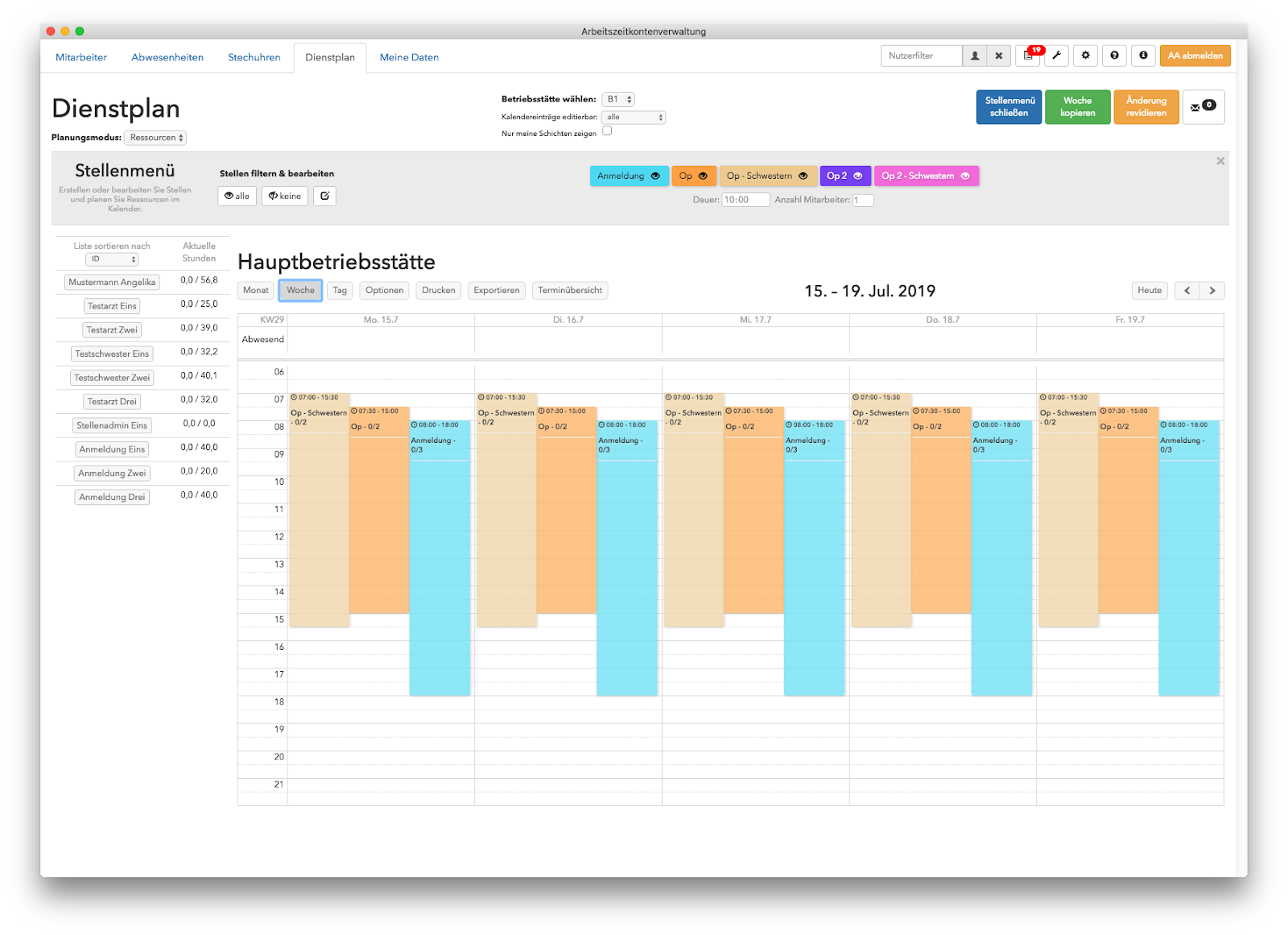
Wir planen im Planungsmodus “Ressourcen” die entsprechenden zu besetzenden Stellen mit der Anzahl der gewünschten Mitarbeiter. Nun wechseln wir in den Planungsmodus “Mitarbeiter.
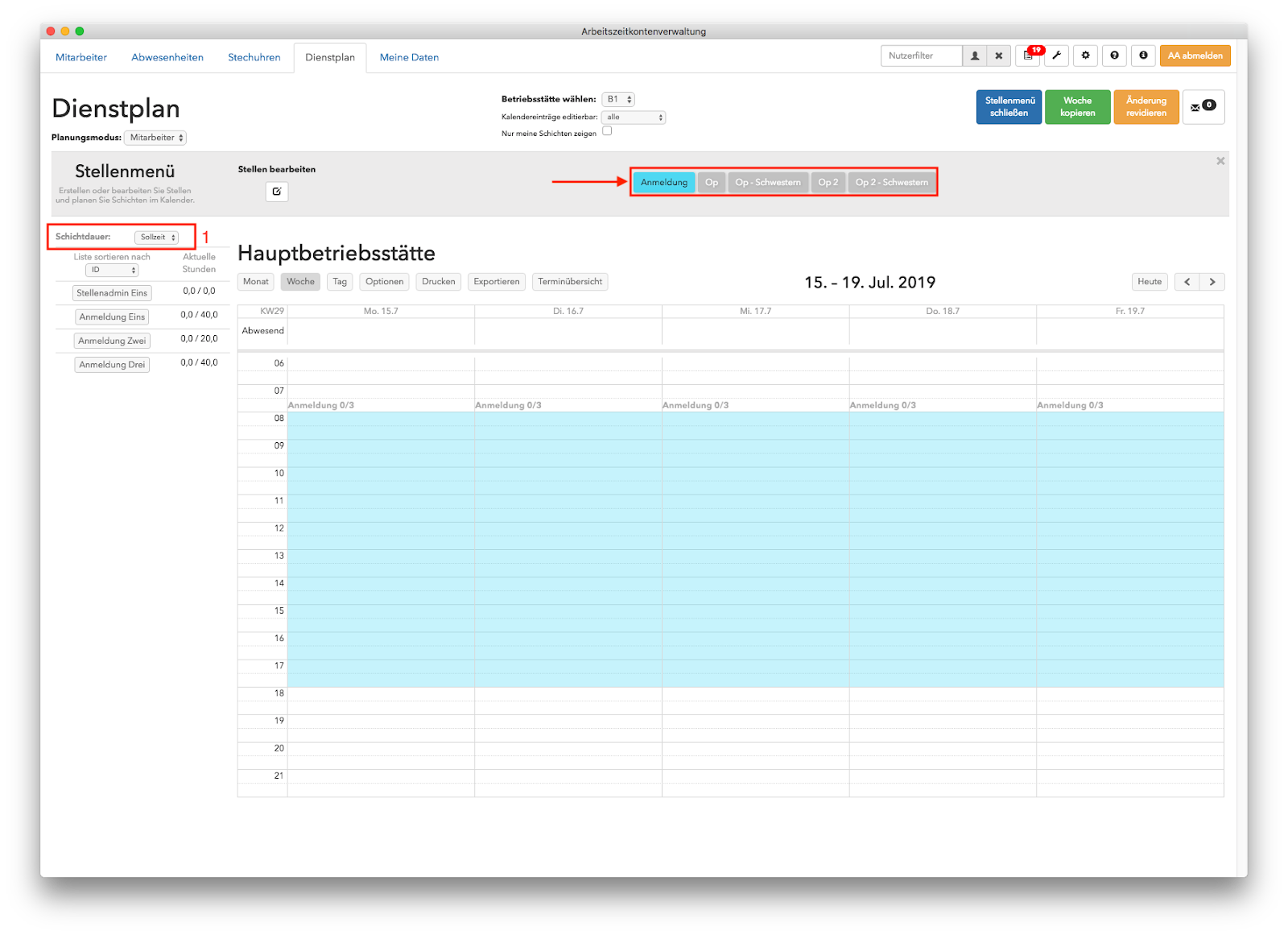
Hier dienen Stellenbuttons im Stellenmenü nicht mehr dem Filtern und per drag&drop-Erstellen von Ressourcen, sondern als Umschalter zwischen den Stellen um die geplanten Ressourcen im Hintergrund anzuzeigen und die Mitarbeiter (links) nach Stellenzugehörigkeit zu filtern. Nun kann man wieder per drag&drop Nutzer auf die Ressourcen ziehen und diese so zuordnen. Hierbei kann die Schichtlänge ausgewählt werden (1). Entweder direkt abhängig von der Sollzeit dieses Mitarbeiters oder man gibt manuell einen Stundenwert an. Im Nachhinein können erstellte Schichten wie gewohnt per Hin- und Herschieben, Ziehen oder über das Detailfenster bearbeitet werden.

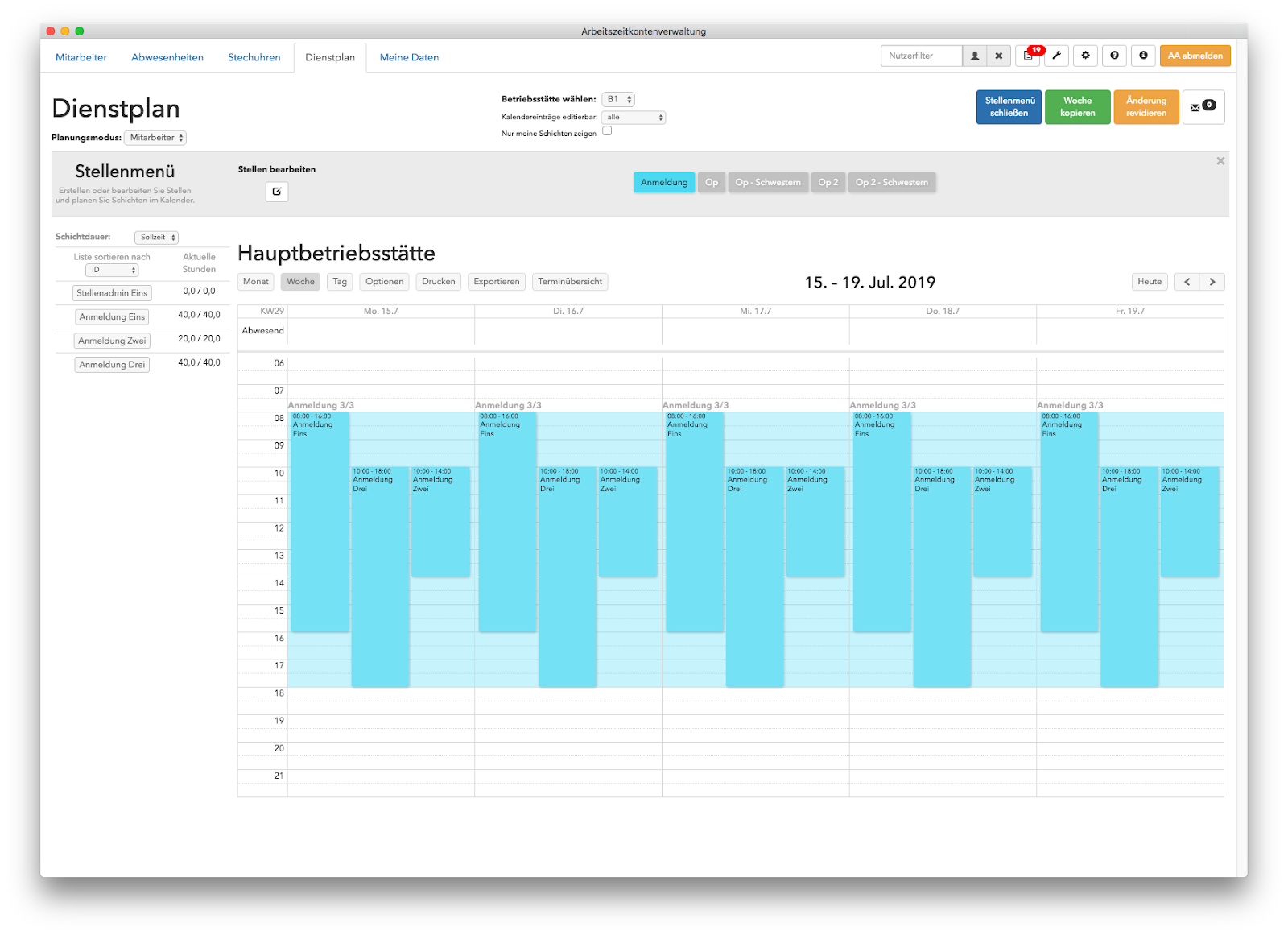
Schließt man das Stellenmenü bekommt man eine Übersicht über alle eingeteilten Schichten.
Man kann auch sonst alle wie bisher gewohnten Funktionen des Kalenders, wie zum Beispiel die Kopierfunktion oder die Kalenderoptionen, weiterhin benutzen. Die Druckfunktion druckt nur die in der aktuellen Ansicht sichtbaren eingeteilten Mitarbeiterschichten aus.